ホーム画面下部のドックに好きなだけアプリを配置可能にし、左右スワイプで選択が行える『CirDock (iOS 11)』のご紹介。
通常ドックには4つのアプリが配置可能。脱獄アプリを使うことで5個にしたり…という事も出来ますが、それでは生ぬるい!という方も居る…かも?
そこで『CirDock (iOS 11)』では好きなだけアプリをドックに配置出来る様になります。
そのまま配置したのでは使いにくいため、ドックをスクロールさせることでアプリを選択可能に。スクロール時のアニメーションやスタイルもいくつか用意されています。
詳細情報
CirDock (iOS 11)
| Price(価格): | 無料 |
|---|---|
| Section(カテゴリ): | Tweaks |
| Author(制作者): | julioverne |
| Repo(配布元): | julioverne’s Repo (http://julioverne.github.io/) |
インストール
Cydiaへ下記のリポジトリを登録し、通常通り『CirDock (iOS 11)』をインストールしましょう。
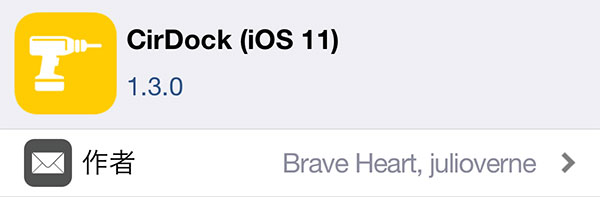
より詳しいインストール方法は【Cydia の 使い方! ~全部解説~ [JBApp]】をご覧ください。
アプリ紹介
『CirDock (iOS 11)』を使用すると、ドックに好きなだけアプリを配置することが可能に!
ドックに好きなだけアプリを配置し、左右スワイプすることでドック部分を左右スクロールさせてアプリを選択する事が出来るようになります。
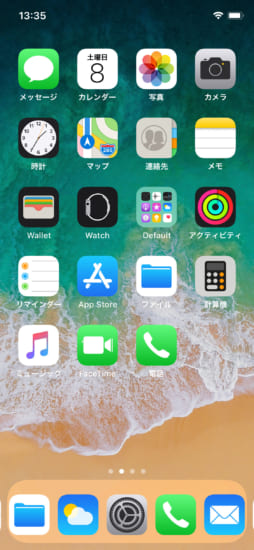
スタイル
ドックのデザインもいくつか用意されており、ズラッと横に並べるだけでなくCovorFlowの様なスタイルや、円形に並べてクルクルと選択するスタイルなんかも。
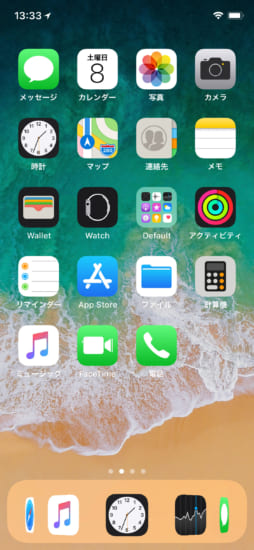
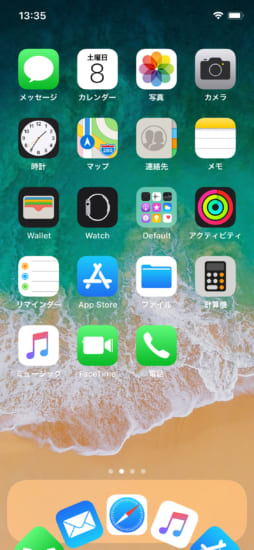
ちなみに、スクロールした際のアニメーションはこんな感じ。スクロールの滑り具合も調整出来るため、配置したアプリ数や自分の使いやすい滑り具合に調整するのがオススメです。
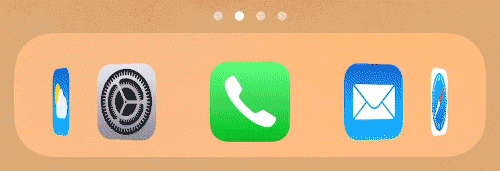
モード切り替え
おまけ的な機能なのですが、ドックを長押しするとことでモード切替が可能です。
例えば、「現在動作中のアプリ」や「バッジが付いているアプリ」といったアプリだけを表示するモードが存在。
ただし、一部動作しないモードが存在しますので、あくまでおまけ…としてお考えください。
ドックに配置するアプリは「ショートカット」
CirDockの特徴でもあるのですが、ドックに配置されるアプリは実態ではなく…ショートカットとなります。
そのため、ドックに配置してもアプリ自体はホーム画面上に残り続けます。
また、元々ドックにあったアプリはホーム画面の空きスペースへ放出されますので、初回使用時などはご注意ください。
設定方法
設定アプリ内に追加される『CirDock』項目より行います。
『Enabled Applications』: ドックに配置するアプリを選択&並び順を変更
【Carousel Settings】: 各種設定(詳細は次項)
『Respring』: 設定変更後はリスプリングにて適用
Carousel Settings
『Carousel Type』: ドックのスタイルを選択
『Dock Bounces?』: ドックのバウンスアニメーションを有効に
『Dock Warps?』: スクロールがループするように
『Return Icon』: ドックに配置したアプリの標準位置を設定『Vertical Landscape?』: 縦・横画面対応
『Remove Icon Labels』: ドック内のアプリ名を非表示に
『Remove Icon Badges』: ドック内のアプリバッジを非表示に
『Highlight Running Apps?』: バックグラウンド動作中アプリをハイライト表示
『Portrait / Landscape』: 縦・横画面時のドック設定(どちらかを選択して以下設定)
『Icon Scale』: ドック内のアイコンサイズを調整
『Icon Spacing』: アイコン間のスペースを調整
『Icon Tilt』: アイコンの傾きを調整(スタイルによります)
『Max Visible Icons』: 一度に表示されるアプリ数を調整
『Copy 〇〇 Values』: 縦 or 横画面の設定をコピー
『Reset Defoults』: この項目の設定をリセット
『Deceleration Rate』: スクロールの滑り具合を調整
『Scroll Speed』: スクロール速度を調整
『Remove Action Label』: モード名を非表示に
『Item Hold Action』: 使用するモード選択&モードの並び替え

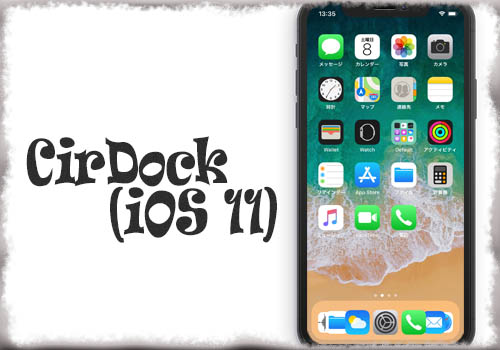

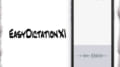
コメント
これ絶対いいけど、電源落ちたあと大変そうだなぁ…。
たぶん…ご心配されているのは「再起動時にドック内のアプリがバラバラに…」という点かと思いますが、記事中にもあります通り、こちらはあくまでショートカットであり、実アプリはホーム画面内に配置されたままとなります。
そのため、元からあったドック内のアプリ4つを配置する場所さえあれば、大丈夫かなと思います。
アイコンを大きくする系のtweak入れてても適応されない?
ドック内のアイコンサイズについてはCirDockの設定から変更していただくことが可能です。
そのこころは?
ドックの左上に「D」の表示がでるのはは使用?
『Remove Action Label』: モード名を非表示にをオンにすれば良い
おー解決感謝
infinidock欲しいなあ。似てはいるけど、コレジャナイ感強すぎ。
同意
自分もinfinidockが良かったから他のは躊躇する
ENABLEに登録して、右上チェック入れても、再度戻ると、外れてしまう…
なぜかな?!
おいらの場合 こちら 無理っぽいので 断念です😵🎄
infinidockもあったけど、自分はHarborが好きでした。
julioverne氏のリポから面白そうなの色々出てるなぁ
うちのメイン機は脱獄が原因じゃなくて落下タヒしちゃったし
ios12の脱獄に期待かな
フェイスブックが開かなくなりました。。
やべー😵🎄2ファクター認証 有効にしてしまった😵 でも 脱獄出来たぁー😰 2ファクター認証はオフに 出来ませんね😰アセアセ iPhoneX 11.3.1です😰
定期的に解除出来ないって人出て来ますが
MyAppleIDのページから解除できますよ。
設定からは出来ません。
ググったり 調べましたが😰2ファクター認証 有効 から 無効には 現時点 原則不可みたいですよ? アップルID管理→セキュリティ→2ファクター認証 無効 と なりますが😰昔は無効が出来ましたが 無効のリンクは存在しません😰 でも おいらは 普通に 脱獄 出来ますけど😰 インパクターが 駄目かもです?😰解んないや😰
本当だ、時間切れがあるみたいですね。
2ファクター認証した時に届いてるメールから
有効期限内であれば解除できるみたいです。
今実際やってみましたが
パスワード変更は必要ですが解除できました。
これ😵やっぱり 入れましたぁー👍かっちょぇー👍👍ありまとございますー🙇